生活中有沒有遇到一種情況,有時候別人拿著你的電腦用QQ沒玩沒了的聊天或者玩個游戲久久不離開呢,你想用電腦但又不好意思趕人家,那除了提前刪除他玩的程序外還有什麼辦法來解決呢?如果真遇上這種情況我想這個問題足夠讓你苦惱了吧。既然我們都是進入Windows7電腦時代了,哪有不能解決的問題,今天小編就教你巧妙依靠Windows7系統來解決這個問題。
Windows7在XP系統的基礎上新增添了一個AppLocker功能(應用程序控制策略),用戶可以使用它輕松創建對某個程序的限制策略。現在小編就拿禁止QQ程序為例來為大家介紹一下這個功能,首先單擊“開始”→在“搜索程序和文件”框中鍵入secpol.msc→按 Enter鍵→打開本地安全策略→找到應用程序控制策略→AppLocker→右側空白區域右鍵菜單。
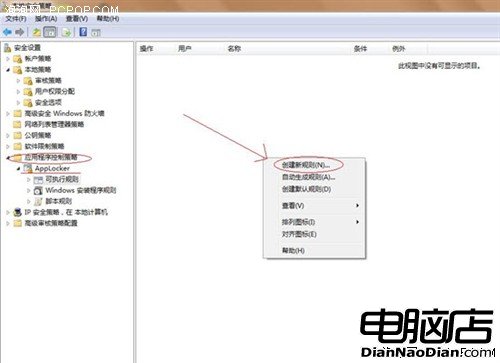
點擊右鍵後選擇“創建新規則”就進入了新規則向導。進入新規則向導後浏覽完上面的信息後就點擊“下一步”,進入下一個環節。
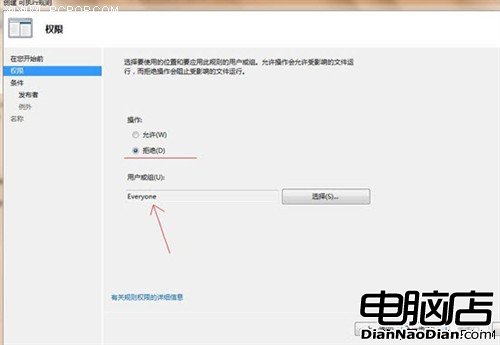
由於現在的大型軟件的相關程序都是經過軟件發布者簽名的,所以條件步驟:最保險的就是通過“發布者”的條件來做限制,利用這個規則,就可以限制所有擁有該簽名的程序,這就避免了“路徑”規則的修改路徑後即可運行。為了方便演示,這裡我們選“發布者”。
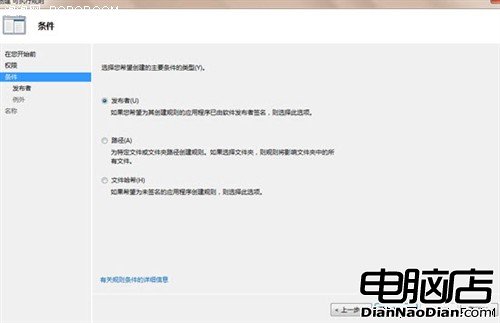
經過發布者設置後,就是設定限制程序。
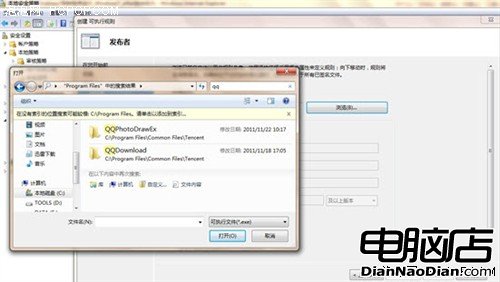
在搜所位置輸入你想限制的程序,比如說“QQ”經過這一設置後,所有帶有騰訊官方簽名的程序都將無法運行,比如QQ、QQ音樂、QQ影音、QQ游戲等騰訊系列軟件,甚至包含了安裝程序,如果需要單獨允許某個程序運行,可在這裡將其添加成例外程序。
名稱設置:最後一步就是設置規則名稱,你可以幫這條規則起個易於識別的名稱。
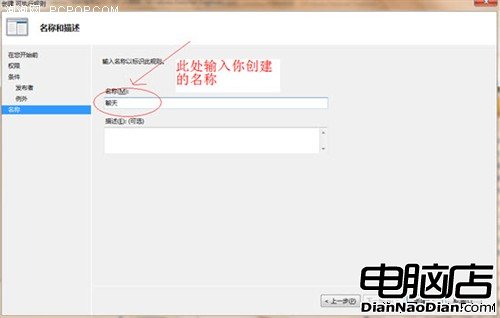
如果你是當前創建的是第一條規則,那麼在完成後會有個默認規則創建提示,需點擊“是”,允許創建默認規則,以免你設置的規則使得系統文件程序遭到限制。至此你的設置就完成了,所有帶有QQ的程序打開時都將被攔截。利用上面小編所說的辦法,從此讓“我的電腦我做主”不再是夢想。好好利用Windows7,它將成為你生活中最有力的幫手。